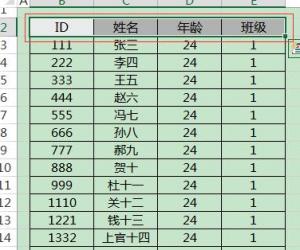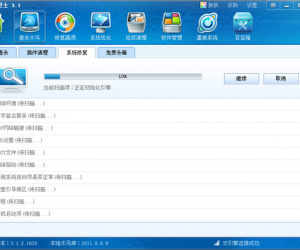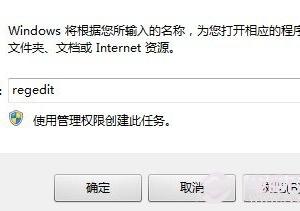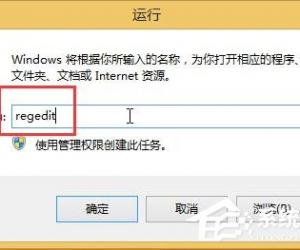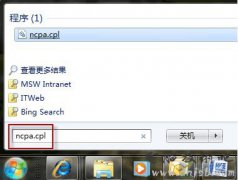Win10系统怎么使用事件查看器 如何在Win10中启用经典事件查看器
发布时间:2017-07-24 10:05:00作者:知识屋
Win10系统怎么使用事件查看器 如何在Win10中启用经典事件查看器 win10系统的事件查看器就是电脑的管理组件其中的一个,我们可以通过电脑的事件查看器对电脑进行系统事件的记录情况,之前的xp系统的这一功能非常的简单方便,直到现在依然有很多人在使用。
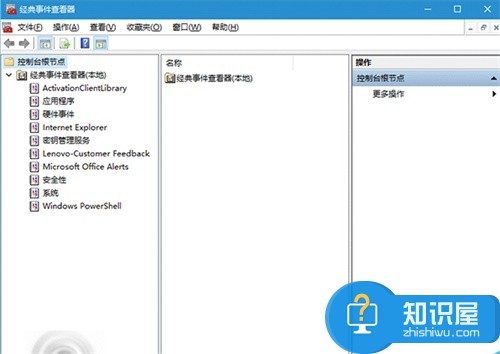
1、我们首先要做的就是在电脑中打开开始选项,然后在开始列表中找到管理员的界面,接着继续往下看。
2、然后我们需要在这一界面运行regsvr32 els.dll的命令,完成以后我们就可以看到电脑提示已注册成功。
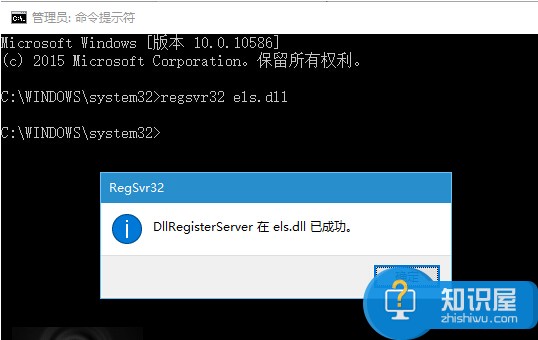
3、接着我们需要在电脑的运行中写入mmc的命令,完成以后我们需要确定回车键,之后我们就可以打开控制台了。
4、完成了上面的操作以后,我们就可以在界面中依次的找到文件的添加和删除管理单元的选项,接着往下看。
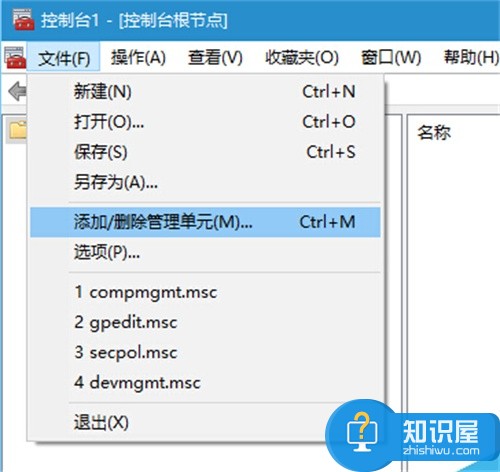
5、我们可以直接在新的界面中找到经典事件查看器,然后在界面中找到添加的选项,直接进行确定就可以了。
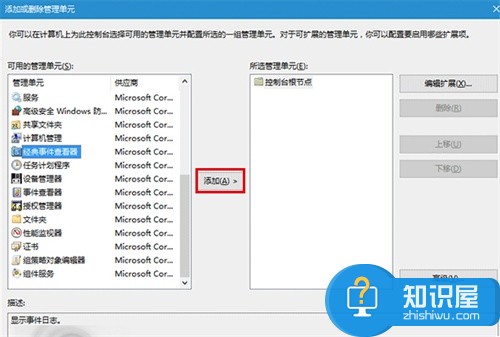
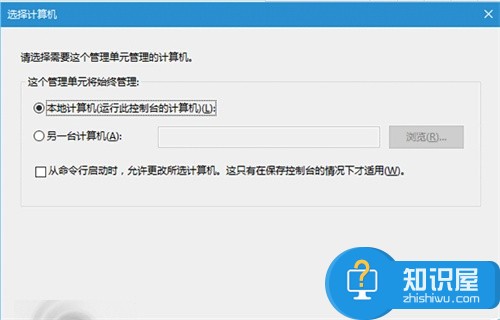
6、此时可以在文件→选项中自定义该查看器名称和图标,控制台模式可设定为“用户模式 - 完全访问”,并且勾选“不要保存对此控制台的更改”,点击“确定”。这样设定可以确保控制台提供完全访问权限,又能够提供较为稳妥的操作保障。
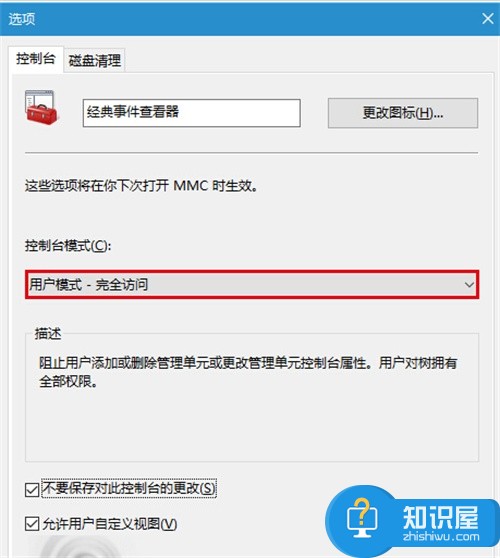
6、这个时候我们就可以在文件中随意的查看名称和图标了,然后需要将控制台的模式更改位安全访问模式,并且还要选择不要保存对此控制台的更改这样的一个选项,设置完成以后我们就可以对控制台随意的访问了。
7、然后我们最后需要的就是对文件进行保存,还可以给新建的控制台起一个名字,以后我们就可以直接在运行中就可以方便的打开了,但是最后提示一点的就是后缀不能随意修改就行了。

知识阅读
软件推荐
更多 >-
1
 一寸照片的尺寸是多少像素?一寸照片规格排版教程
一寸照片的尺寸是多少像素?一寸照片规格排版教程2016-05-30
-
2
新浪秒拍视频怎么下载?秒拍视频下载的方法教程
-
3
监控怎么安装?网络监控摄像头安装图文教程
-
4
电脑待机时间怎么设置 电脑没多久就进入待机状态
-
5
农行网银K宝密码忘了怎么办?农行网银K宝密码忘了的解决方法
-
6
手机淘宝怎么修改评价 手机淘宝修改评价方法
-
7
支付宝钱包、微信和手机QQ红包怎么用?为手机充话费、淘宝购物、买电影票
-
8
不认识的字怎么查,教你怎样查不认识的字
-
9
如何用QQ音乐下载歌到内存卡里面
-
10
2015年度哪款浏览器好用? 2015年上半年浏览器评测排行榜!